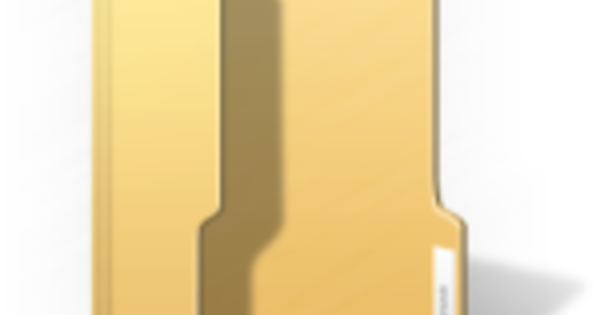Từ iOS 8, bạn có thể thay đổi bàn phím mặc định trên iPhone hoặc iPad của mình, vì vậy bạn không còn bị mắc kẹt với bàn phím (tốt!) Mà Apple đặt trên các thiết bị của mình theo mặc định. Sau đây, chúng tôi hướng dẫn bạn cách nâng cấp iPhone hoặc iPad của mình bằng bàn phím iOS mới.
Bạn có thể cài đặt một bàn phím thay thế trên iPhone hoặc iPad của mình nếu muốn. Điều đó có nghĩa là bạn có thể sử dụng bàn phím của bên thứ ba có các tính năng và biểu tượng cảm xúc khác với bàn phím iOS tiêu chuẩn. Ví dụ, có những bàn phím cho phép bạn vuốt các phím thay vì gõ, nơi bàn phím có thể đoán bạn muốn nhập từ nào. Cũng đọc: 4 mẹo hữu ích cho bàn phím iPhone của bạn.
Thay đổi bàn phím iOS
Tải xuống bàn phím thay thế mà bạn chọn. Mở ứng dụng đã tải xuống và làm theo hướng dẫn được cung cấp trong ứng dụng.
Hướng đến Cài đặt> Chung> Bàn phím> Bàn phím> Thêm bàn phím. Chọn theo tùy chọn Bàn phím của bên thứ ba bàn phím bạn vừa tải xuống. Sau đó, bàn phím được thêm vào danh sách các bàn phím có sẵn. Trong danh sách này, hãy nhấn bàn phím thích hợp và chọn Cấp quyền truy cập đầy đủ để kích hoạt bàn phím.



Sử dụng nhiều hơn một bàn phím
Bây giờ bạn có thể sử dụng bàn phím ngoài bàn phím mặc định, nhưng bạn cũng có thể sử dụng bàn phím thay thế, để bạn chỉ có bàn phím mới. Nếu bạn sử dụng nhiều bàn phím, bạn có thể chuyển đổi giữa các bàn phím khác nhau bằng cách nhấn vào biểu tượng quả địa cầu. Nhấn và giữ biểu tượng để nhanh chóng chuyển đổi bàn phím.